Reklama
 123D Sculpt je ďalšia aplikácia pre 3D iPad zo série Autodesk 123D (naposledy som ti ukázal úlovok Zmeňte fotografie na 3D modely pomocou aplikácie Autodesk 123D Catch [v súčasnosti iba Windows]Pri oficiálnej revolúcii v 3D tlači zostáva problémom, ako skutočne digitalizovať 3D zobrazenie niečoho. Dalo by sa začať od nuly, používať niečo ako Google Sketchup, ale ... Čítaj viac , na vytváranie 3D modelov z fotografií ). Sculpt je špeciálne vyrobený pre iPad - a je zatiaľ zadarmo. Sculpting je prirodzeným doplnkom pre dotykové rozhranie iPad a aplikácia je neuveriteľne výkonný spôsob, ako zrealizovať svoje najstrašidelnejšie návrhy nočných morských tvorov, alebo jednoducho ako zábavné kreatívne cvičenie.
123D Sculpt je ďalšia aplikácia pre 3D iPad zo série Autodesk 123D (naposledy som ti ukázal úlovok Zmeňte fotografie na 3D modely pomocou aplikácie Autodesk 123D Catch [v súčasnosti iba Windows]Pri oficiálnej revolúcii v 3D tlači zostáva problémom, ako skutočne digitalizovať 3D zobrazenie niečoho. Dalo by sa začať od nuly, používať niečo ako Google Sketchup, ale ... Čítaj viac , na vytváranie 3D modelov z fotografií ). Sculpt je špeciálne vyrobený pre iPad - a je zatiaľ zadarmo. Sculpting je prirodzeným doplnkom pre dotykové rozhranie iPad a aplikácia je neuveriteľne výkonný spôsob, ako zrealizovať svoje najstrašidelnejšie návrhy nočných morských tvorov, alebo jednoducho ako zábavné kreatívne cvičenie.
obmedzenia
Pretože je to taký dôležitý bod pre niektorých používateľov, dostanem to z prvej cesty - aplikácia vám umožní zdieľať vaše výtvory iba vo forme videí a obrázkov - exportovať do obj súbory zjavne chýbajú, takže ich nebudete napríklad môcť 3D tlačiť. Je zvláštne, že celá séria aplikácií 123D je založená na myšlienke používať vlastnú tlačovú službu Autodesku, ale máte ju. Sľubuje sa to ako budúca funkcia, takže si myslím, že je bezpečné predpokladať, že cena sa v tom momente môže zvýšiť alebo bude k dispozícii ako inovácia v aplikácii. To znamená, že svoje výtvory môžete uložiť do aplikácie, takže keď bude táto funkcia konečne uvedená, môžete sa vrátiť späť a exportovať svoje minulé výtvory.
Ak však chcete tento okamžitý produkt použiť na profesionálne 3D modelovanie alebo tlač, zatiaľ nemáte šťastie. Je zaujímavé, že na webe 123D sú niektoré odporúčané modely, v ktorých sa uvádza, že boli vyrobené v aplikácii Sculpt - a je možné ich stiahnuť ako 3D objekty alebo vytlačené - preto je pravdepodobné, že bude teraz testovaný vo verzii beta.
To znamená, že si myslím, že stále používa na modelovanie postavy a vizualizáciu - a ak by nič, pre deti by to bolo veľké rozptýlenie.
Začnite svoj model
Prvou vynikajúcou funkciou Sculpt je zahrnutie galérie základných modelov - prázdnych tvarov, ktoré si môžete prispôsobiť. Vďaka tomu je oveľa ľahšie ako vychádzať z hliny (ale môžete to urobiť, ak naozaj chcete), a jedným z dôvodov, prečo si myslím, že to osloví používateľov, ktorí inak nemajú žiadne predchádzajúce skúsenosti s 3D modelovaním. Mám podozrenie, že deti obzvlášť ocenia schopnosť prispôsobiť si svojho vlastného dinosaura - sú tu zahrnuté aj rôzne tvary zvierat.

Nákupy v aplikácii rozširujú škálu prázdnych modelov a začínajú ich vyrezávať, pričom každá stojí 99c pre 4-5 nových modelov.
Rozhranie a ovládacie prvky
Pohyb po 3D prostredí sa riadi známym modelom štipky na priblíženie, otočenie a otočenie a posúvanie, musíte držať dva prsty. Akékoľvek skutočné tvarovanie sa vykonáva pomocou jediného dotyku prstom - maľovanie rôznych nástrojov na model. Pri prvom spustení je k dispozícii užitočná séria základných obrazoviek s návodmi, ktoré vás oboznámia.

Na bočnom paneli je k dispozícii 7 základných modelovacích nástrojov, ktoré sú uvedené nižšie.
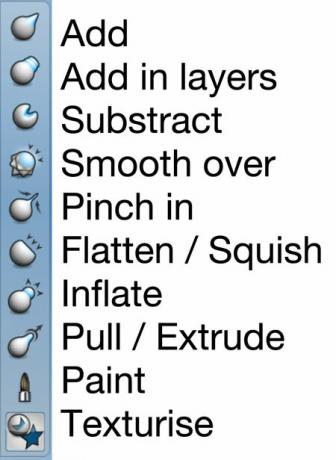
Väčšina by mala byť samozrejmá a niektoré sa môžu zdať trochu podobné, s praxou však medzi nimi nájdete zreteľné rozdiely. Pre zväčšenie vo všeobecnosti by ste tiež nafukovať alebo použiť Pridajte do vrstiev nástroj - ten má tendenciu utrácať niektoré vlastnosti, pretože každá vrstva vyhladzuje posledný v malej miere. Ak chcete vytvoriť hrebene, všeobecný účel pridať nástroj je najlepší. V každom prípade - najlepším procesom učenia je vyskúšať ich všetky - v hornej časti obrazovky je užitočný nástroj na vrátenie viacerých položiek vo forme šípky späť, takže sa nemusíte báť chýb.
Každý nástroj má tiež ovládače veľkosti a sily kefy. Čím slabšia je kefa, tým viac sa zmieša s existujúcim modelom.
Symetrické modelovanie je tiež vlastnosťou, ktorú si vážim, aj keď v predvolenom nastavení nie je povolená. Ak chcete zapnúť režim symetrie, dotknite sa zvlnenia v hornej časti obrazovky modelovania a mali by ste vidieť, ako sa zvlnil na dve zvlnené línie; na vašom modeli bude uvedená aj línia symetrie. Akékoľvek vyrezávanie, ktoré urobíte s týmto aktivovaným, sa bude opakovať na opačnej strane!
Farba a textúra
Vyfarbenie vášho modelu sa dá dosiahnuť jednoduchým štetcom štetca, alebo môžete využiť jedno z mnohých zabudovaných prekrytí textúry. Najprv vyberte ikonu Texturise potom nájdite vhodnú textúru. Textúra sa objaví na veľkej obrazovke a môžete ju považovať za nažehľovací prenos. Umiestnite model pod a potom klepnite na textúru, ktorá sa má použiť na model pod. Opäť môžete ovládať veľkosť a nepriehľadnosť štetca, takže môžete kombinovať textúry spolu.
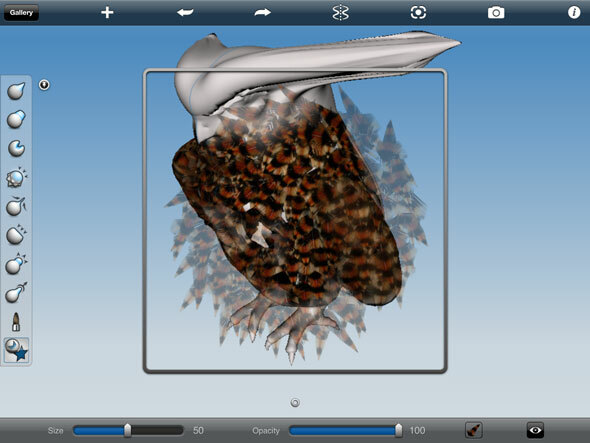
Tu je moja zlá jašterica, s ktorou som prišiel za 10 minút:

Je to zadarmo a úprimne povedané, je to veľa zábavy. Dajte to svojim deťom alebo si predstavte svoje najtemnejšie fantázie. Jeho užitočnosť môže byť z hľadiska exportu obmedzená, ale príde včas a samotná aplikácia je stačí na to, aby ste mohli konkurovať akémukoľvek sochárskemu softvéru pre začiatočníkov, a ešte ľahšie sa používa vďaka dotykovému iPadu rozhranie.
Co si myslis? Dajte nám vedieť v komentároch vaše skúsenosti pomocou aplikácie. Pre podobný nástroj Windows a Mac, pozrite sa na Sculptris Vytvárajte krásne organické 3D modely zadarmo pomocou Sculptris [Windows a Mac]Sculptris je nástroj pre 3D návrh spoločnosti Pixologic, tvorcov profesionálneho 3D nástroja ZBrush s hodnotou 699 dolárov. Pochádza z dobrého domova, ale na rozdiel od svojej sesterskej aplikácie je Sculptris úplne zadarmo. Sculptris sme pokryli ... Čítaj viac .
James má bakalárske štúdium v oblasti umelej inteligencie a je držiteľom certifikátu CompTIA A + a Network +. Je popredným vývojárom MakeUseOf a trávi svoj voľný čas hraním VR paintballu a spoločenských hier. Staval počítače od malička.